- Pengarang Abigail Brown [email protected].
- Public 2024-01-07 19:04.
- Terakhir diubah 2025-01-24 12:13.
Yang Perlu Diketahui
- Masukkan data yang ingin Anda tampilkan di daftar drop-down. Itu bisa di lembar kerja yang sama atau yang lain.
- Pilih sel tempat Anda ingin menampilkan daftar drop-down, lalu pilih Data > Validasi Data >Pengaturan > Izinkan > Daftar.
- Klik kotak Source, pilih rentang daftar Anda, dan pilih OK. Untuk menghapus, buka Data > Validasi Data > Pengaturan > Hapus Semua.
Artikel ini menjelaskan cara membuat daftar turun bawah, atau menu, di Excel untuk membatasi data yang dapat dimasukkan ke dalam sel tertentu ke daftar entri yang telah ditetapkan sebelumnya. Menggunakan daftar drop-down untuk validasi data membuat entri data lebih mudah, mencegah kesalahan, dan membatasi jumlah lokasi untuk memasukkan data. Instruksi mencakup Excel 2019, 2016, 2013, 2010; dan Excel untuk Mac.
Buat Daftar Drop-Down
Data yang ditambahkan ke daftar turun bawah dapat ditemukan di lembar kerja yang sama dengan daftar, di lembar kerja yang berbeda di buku kerja yang sama, atau di buku kerja Excel yang sama sekali berbeda. Dalam tutorial ini, kami menggunakan daftar jenis cookie. Untuk mengikutinya, masukkan data pada kolom D dan E seperti pada gambar di bawah ini.
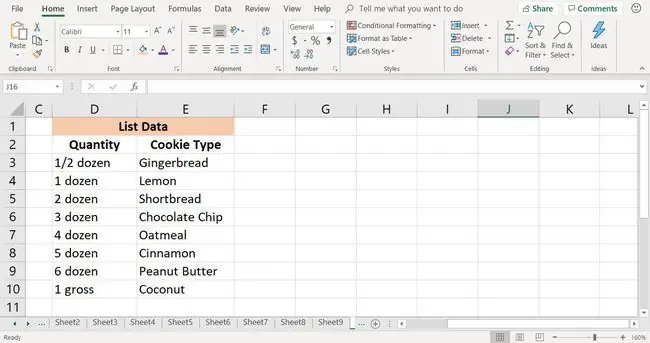
Untuk membuat daftar drop-down:
- Pilih sel B3 untuk menjadikannya sel aktif.
- Pilih Data.
- Pilih Validasi Data untuk membuka kotak dialog Validasi Data.
- Pilih tab Pengaturan.
- Di bawah Allow, pilih panah bawah.
-
Pilih Daftar.

Image - Tempatkan kursor di kotak teks Sumber.
-
Sorot sel E3 melalui E10 di lembar kerja untuk menambahkan data dalam rentang sel ini ke daftar.

Image - Pilih OK. Kecuali untuk Excel untuk Mac, di mana Anda memilih Done.
Panah bawah muncul di sebelah sel B3 yang menunjukkan adanya daftar drop-down. Saat Anda memilih panah bawah, daftar drop-down akan terbuka untuk menampilkan delapan nama cookie.
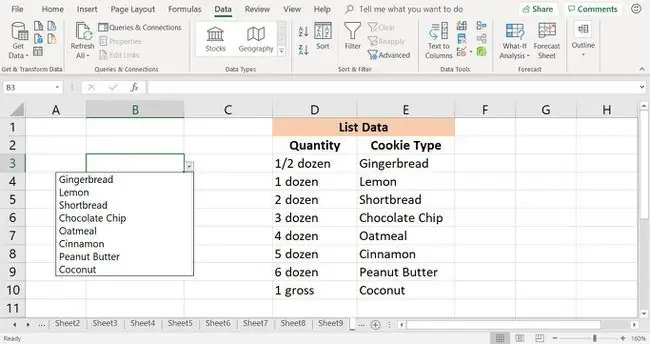
Panah bawah untuk daftar drop-down hanya terlihat ketika sel tersebut dijadikan sel aktif.
Menghapus Daftar Drop-Down di Excel
Saat Anda selesai dengan daftar drop-down, hapus dari sel lembar kerja menggunakan kotak dialog validasi data.
Jika Anda memindahkan daftar drop-down ke lokasi baru pada lembar kerja yang sama, tidak perlu menghapus dan membuat ulang daftar drop-down. Excel secara dinamis memperbarui rentang data yang digunakan untuk daftar.
- Pilih sel yang berisi daftar drop-down yang akan dihapus.
- Pilih Data.
- Pilih Validasi Data untuk membuka kotak dialog Validasi Data.
- Pilih tab Pengaturan.
-
Pilih Hapus Semua untuk menghapus daftar drop-down.

Image - Pilih OK untuk menutup kotak dialog dan kembali ke lembar kerja.
Untuk menghapus semua daftar drop-down pada lembar kerja, beri tanda centang di sebelah Terapkan perubahan ini ke semua sel lain dengan pengaturan yang sama. Anda akan menemukannya di tab Pengaturan pada kotak dialog Validasi Data.






